 ポスモコ
ポスモコ パソコン画面
1.「メールアドレス」「パスワード」を入力し、「ログイン」ボタンを押す。
2.「締め情報」ボタンを押す。
※店舗権限は、管理者のみ表示されます。
3.店舗選択を押す。
4.検索する店舗を選択...
 ポスモコ
ポスモコ  ポスモコ
ポスモコ  ポスモコ
ポスモコ 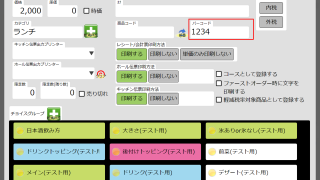 ポスモコ
ポスモコ  ポスモコ
ポスモコ  ポスモコ
ポスモコ 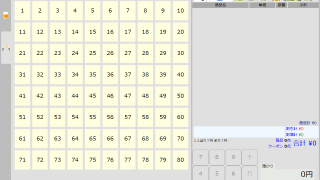 ポスモコ
ポスモコ  ポスモコ
ポスモコ 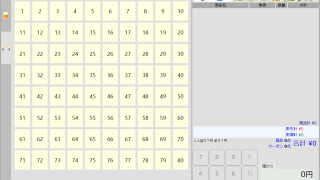 ポスモコ
ポスモコ  ポスモコ
ポスモコ